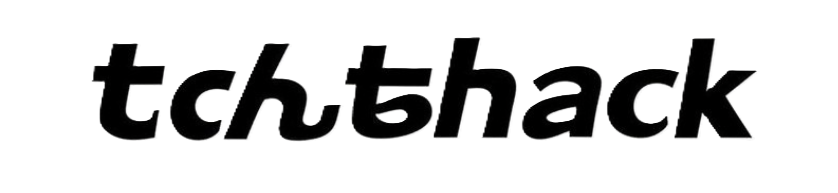「さっきまで見ていたページが、急に見れなくなった…」
「ブックマークしていたあの記事、もうアクセスできない…」
こんな経験、ありませんか?
仕事で調査中だったのに、肝心な情報が載っていたページが消えてしまったり。
お気に入りのブログや役立つまとめサイトが、突然アクセス不能になっていたり。
インターネットは情報の宝庫ですが、その反面「消えるのも早い」のが現実。
ですが、諦めるのはまだ早いです。
実は、ネット上には消えたページの「痕跡」や「保存データ」がいくつも残されている可能性が高いんです。
この記事では、誰でも簡単にできる「消えたサイトを見る方法」をわかりやすく紹介していきます。
 たんち
たんち大事な情報をもう一度見れるようにしましょう!
Wayback Machineで過去を覗く
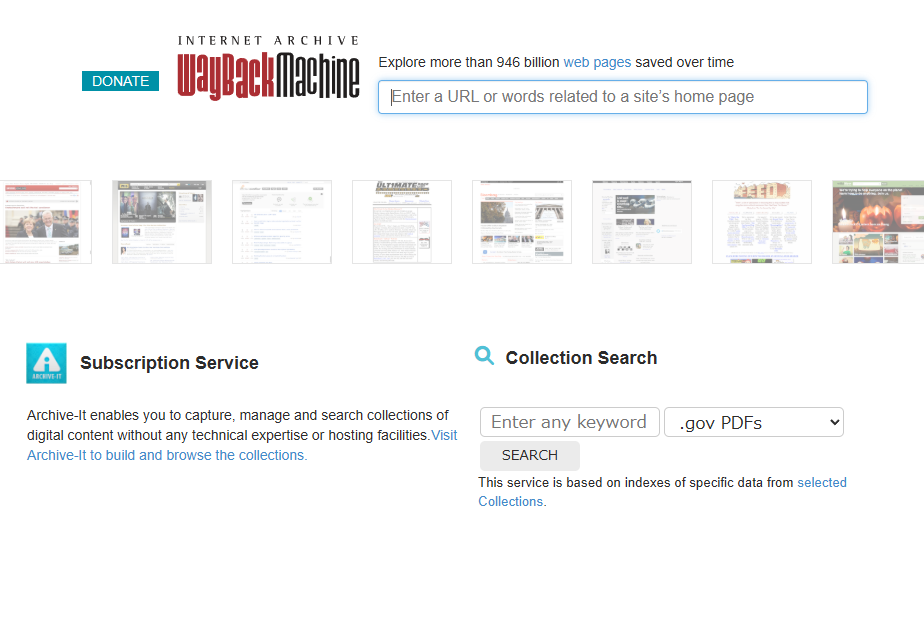
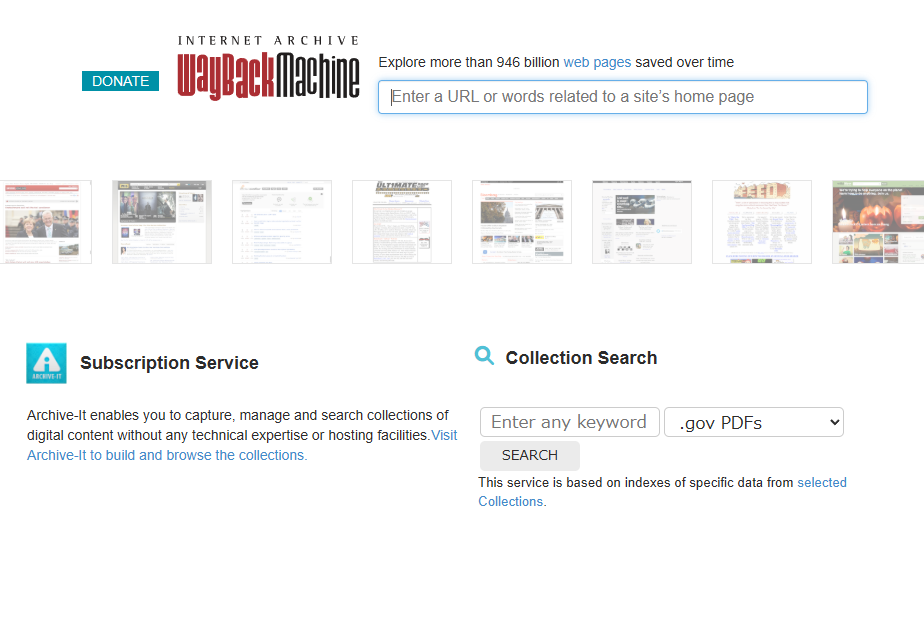
「消えたサイトを見る方法」として、まず一番メジャーな方法として最初に紹介したいのが、
アメリカの非営利団体 Internet Archive が運営する『Wayback Machine(ウェイバックマシン)』です。
これは、世界中のウェブサイトを半自動で保存している巨大アーカイブ。
このツールで対象のURLを入力するだけで、そのページがいつ・どのような状態で存在していたかを確認できる夢のようなツールです。
【使い方はとてもシンプル】
- Wayback Machine(ウェイバックマシン)(https://web.archive.org/) にアクセス
- テキストボックスに消えてしまったページのURLを入力して検索
- カレンダー形式で保存されている日付が表示される
- 任意の日付をクリックすると、その時点のページが表示される
もし過去に誰かがそのページを訪れていて、アーカイブされていれば、デザインも中身もそっくりそのまま閲覧可能です。画像やリンクも動くこともあります。
【注意点】
- すべてのページが保存されているわけではありません。
- 保存されたページがあっても、一部の画像やスクリプトが欠けていることもあります。
過去に、誰かがWayback Machine(ウェイバックマシン)にアーカイブしていないページは見れません。ページを見るのは誰かが手動でWayback Machine(ウェイバックマシン)にアーカイブする必要があります。
とはいえ、Wayback Machineは「消えたページを探す」第一歩としては非常に有力な手段です。
とにかく一度、URLをコピペして検索してみる価値アリです。
Googleのキャッシュから見る
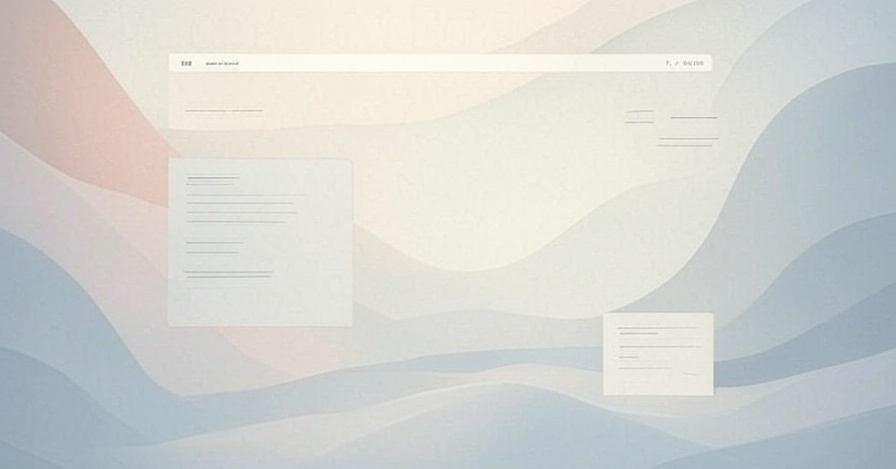
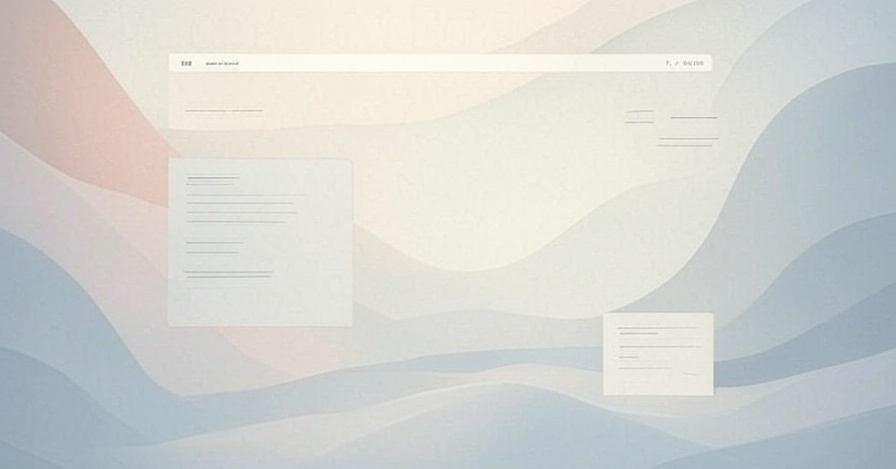
ウェブページが削除されても、Googleの検索エンジンが一時的に保存しているキャッシュが残っている場合があります。
これは検索エンジンがページ内容を把握するために一時保存しているコピーで、最近まで公開されていたページであれば、高確率で見ることができます。
この章ではGoogle Chromeブラウザを使用した方法を紹介します。
2024年9月11日より、GoogleのキャッシュとWayback Machineが連携した為、仕様が変更になりました。この章では変更後の内容を紹介します。(参考サイト:Google検索でキャッシュ復活へInternet Archiveとの提携で)
【方法】検索結果からキャッシュを開く
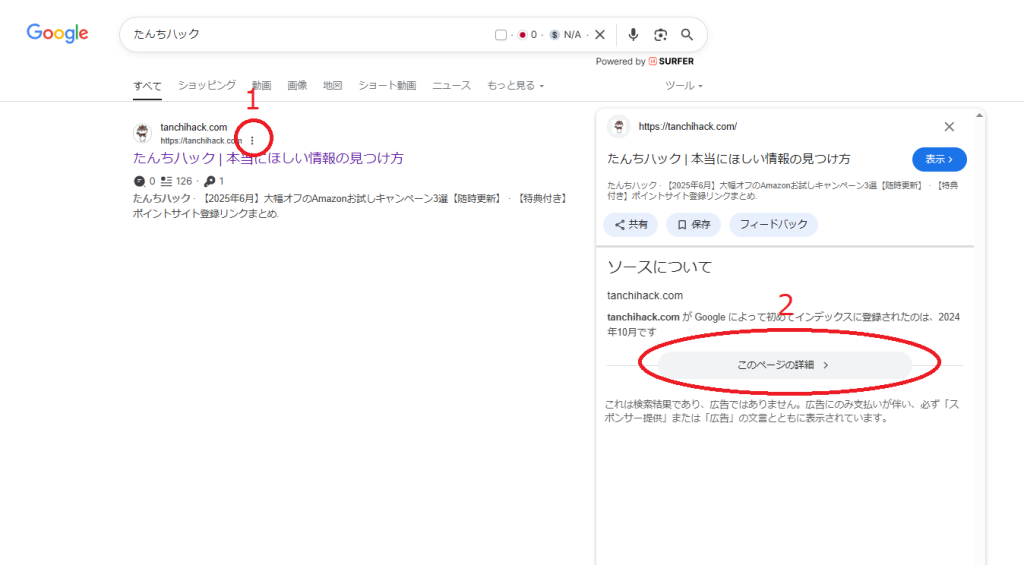
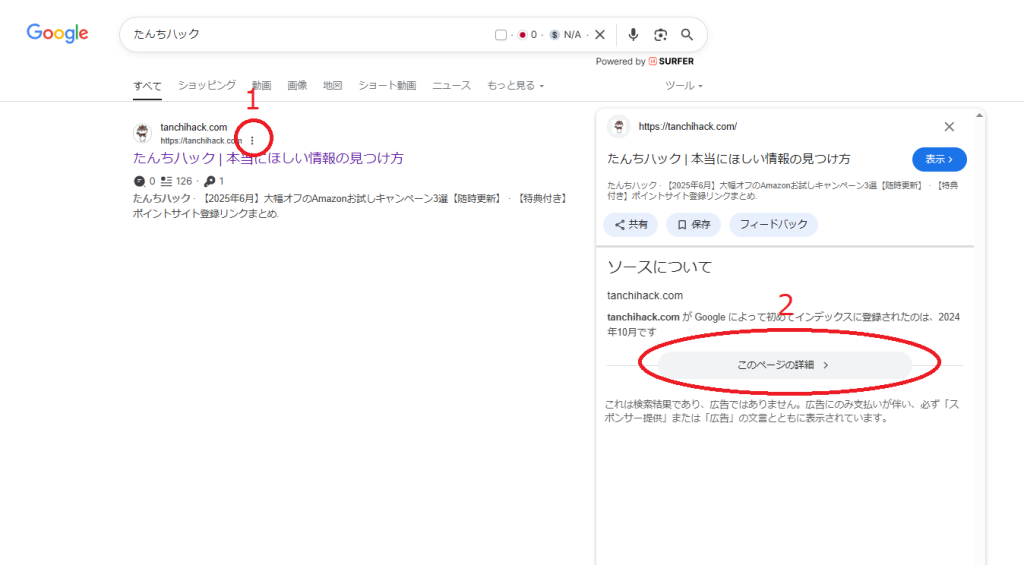
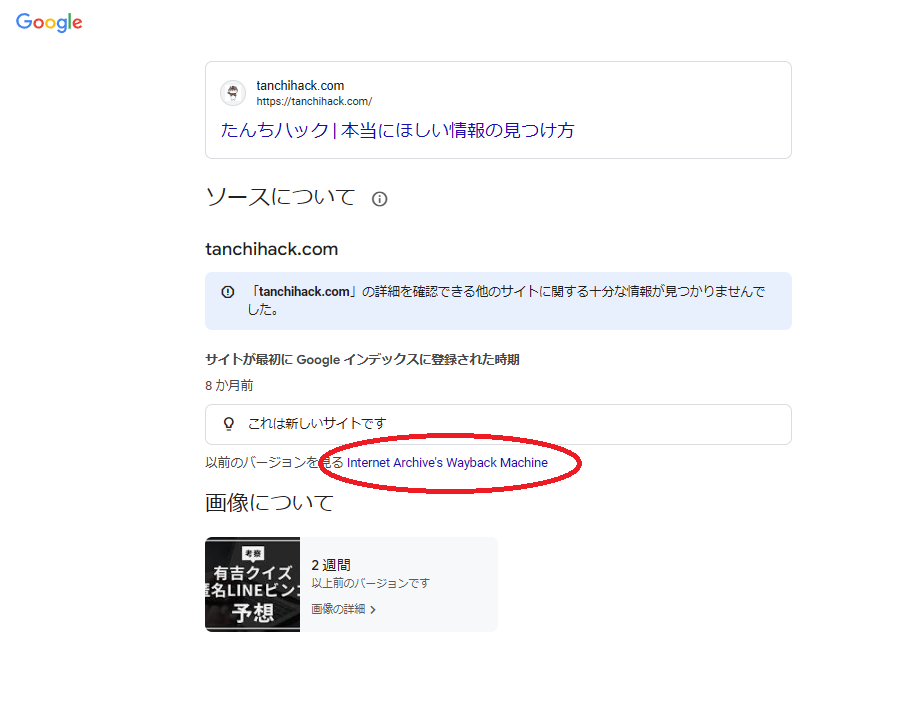
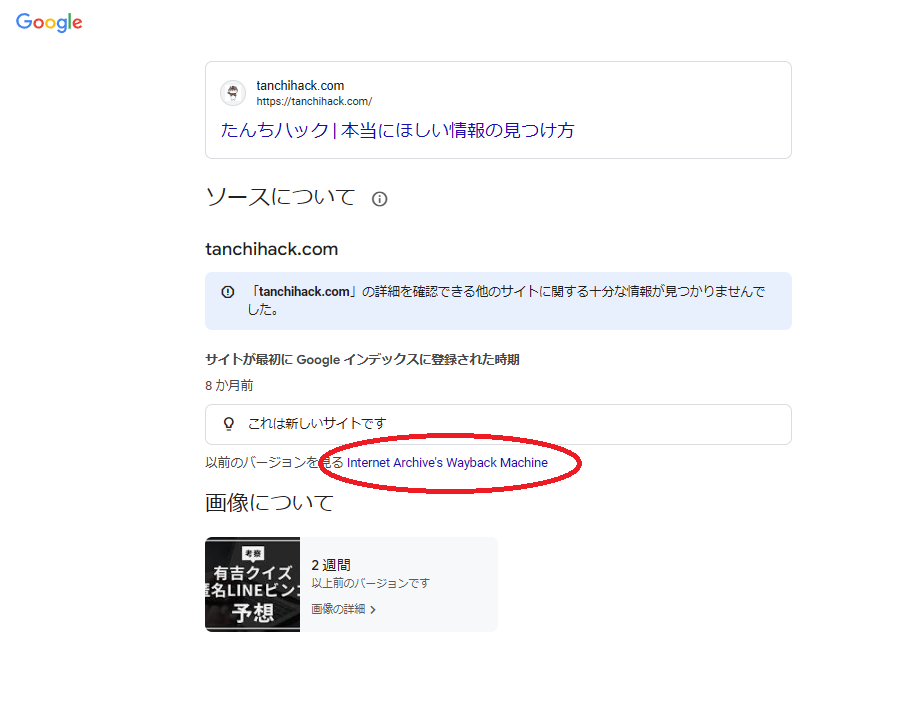
- Googleで調べたいページを検索
- 検索結果で該当ページが表示されたら、タイトルの右端にある「︙(縦の三点リーダー)」をクリック
- 下部の「このページの詳細」というリンクがあれば、それをクリック
- 開いたページの下部に「以前のバージョンを見る」から「Internet Archive`s Wayback Machine」をクリック
これでWayback Machine上にアーカイブされたページがあれば表示されます。
Wayback Machine上の操作や、注意点は「Wayback Machineで過去を覗く」で紹介した内容と同様です。
【方法1】「cache:URL」で直接検索する
Googleの検索バーに以下のように入力します。
cache:[ここにサイトURL 例:https://example.com/page]
すると、Googleに保存されているそのページの最新版が表示されます。ただし、URLの前に「http://」「https://」をつける必要があるので注意してください。
【方法2】検索結果からキャッシュを開く
もうひとつの簡単な方法がこちら。
Googleで調べたいページのタイトルやURLの一部を検索該当ページが表示されたら、タイトルの右端にある「︙(縦の三点リーダー)」をクリック「キャッシュを表示」というリンクがあれば、それをクリック
※「キャッシュを表示」が出ない場合は、そのページのキャッシュが存在しないか、検索エンジンから除外されている可能性があります。
【注意点】
キャッシュは数日~数週間で自動的に削除されることがあります。ページの構成によっては、レイアウトが崩れて見づらい場合もあります。
とはいえ、「最近まで存在していたページ」を見るには非常に有効な手段です。
まずはGoogle検索で痕跡をたどることから始めてみましょう。
サイトのミラー・転載・引用


ページを探す消えたサイトや記事が他の場所に転載・引用されているケースは少なくありません。完全に同一内容でなくても、「部分引用」「要約」「スクショ付きの解説」といった形で、情報の断片が他サイトに残っていることもあります。
【検索方法】記事タイトルや特徴的なフレーズで再検索
まず試してほしいのは、記事タイトルや本文の一部(特徴的なフレーズ)でGoogle検索すること。
消えたページの文章を覚えていれば、その一文を“”で囲んで検索すると、まったく同じ文が引用されているページが引っかかることがあります。
検索ワード例:"〇〇の3つの理由とは"
探すと見つかるサイト例
以下のようなサービスや掲示板では、過去記事の転載・引用が見つかる可能性があります
- note:専門家や一般ユーザーが参考にした記事を要約・引用していることがある
- Qiita:技術系の情報は、同じような内容が再構成されて投稿されているケースも
- はてなブログ:話題の記事が言及されている場合あり
- 5ch(旧2ch):スレッド内でリンクが貼られていたり、コピペされていることも
- Yahoo!知恵袋 や 教えて!goo:質問回答の中に引用されていることがある
- まとめサイト:話題性のある記事がそのまま転載されている場合あり
- Slideshare / Scribd / PDFリンク:資料として保存・共有されていることも
検索の工夫で精度を上げる
検索結果が多すぎて探すのが大変という時に使える検索テクニックを紹介します。
site:note.comなどドメインを指定して検索filetype:pdfを使ってPDF保存されたものを探すintitle:でタイトルに含まれるワードを限定
noteサイト内で「○○の3つの理由とは」を探すワードの例
検索ワード例:"〇〇の3つの理由とは" site:note.com
削除された本家サイトが見られなくても、検索の仕方次第で目的の内容に近づける可能性は十分にあります。
【消えそうだなと思ったら】Wayback Machineに登録して未来に備える
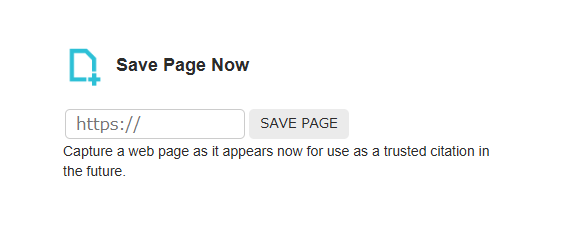
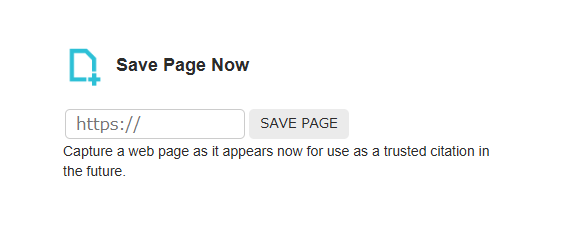
「このサイト、いつか消えそう…」
「重要な情報だから、今のうちに保存しておきたい」
そんなときは、自分の手でアーカイブしておくという選択肢があります。
Wayback Machineには、誰でもページを保存できる「Save Page Now」という機能があるのです。
「Save Page Now」でURLを即保存!
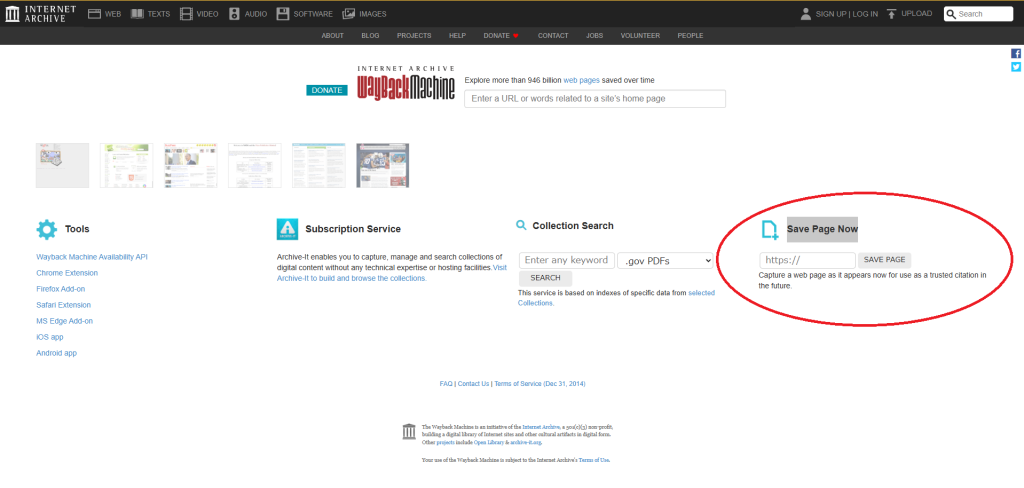
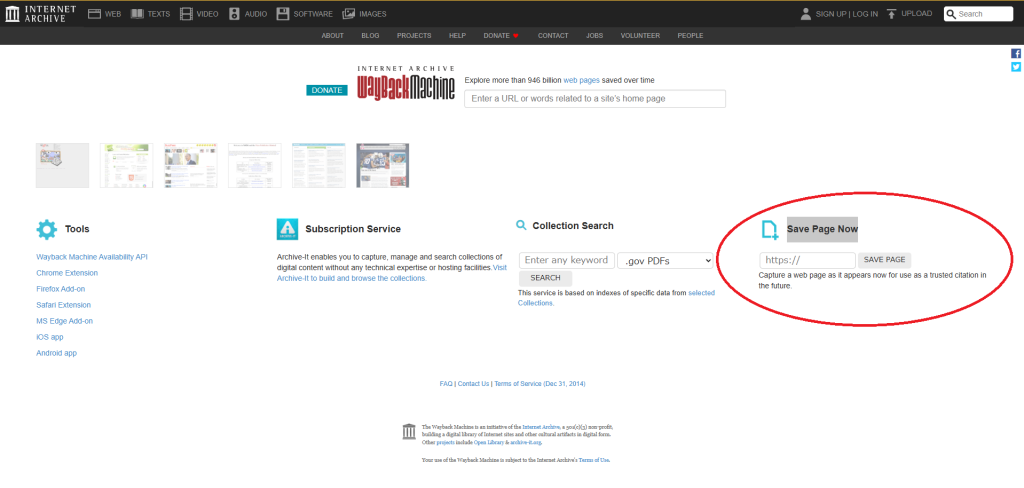
やり方はとてもシンプルです。
- Wayback Machineの保存ページ (Save Page Now)にアクセス
- 保存したいページのURLを入力
- 「Save Page」ボタンをクリック
これだけで、その時点のページがWayback Machineに登録され、誰でも閲覧できる状態になります。



※ログイン不要・無料で利用可能です
保存の癖と注意点
ただし、Wayback Machineにはいくつかの特徴(癖)があります。
- JavaScriptで読み込まれる要素(画像・動画)は保存されないことも
- パスワードが必要なページや、ログイン中の内容は保存できない
- 一部のサイトはアーカイブを拒否していることも
また、ページ構造が複雑なサイトや、外部読み込みが多いページは、見た目が崩れる場合もある点に注意が必要です。
「今後も必要になる」情報は、今のうちに残す
仕事で使う専門サイト、調査中に見つけた重要な資料、期間限定で公開されているキャンペーンページなど、「後から必要になるかもしれない」ページは意外と多いもの。



消える前に保存しておけば、未来の自分を助けてくれるはずです。
まとめ:ネットの情報は意外と「消えてない」
インターネットの情報は一度公開されたら完全には消えないことが多いものです。
「お気に入りの記事が見つからない…」「参考にしてたページが削除されてる…」
そんなときでも、Wayback MachineやGoogleキャッシュ、ミラーサイトなどを使えば、驚くほどの確率で痕跡をたどることができます。



ぜひ今回紹介した方法を活用して、「消えたページ」と再会できたら幸いです。